VNC的使用方法,XP下面VNC怎么使用
发布时间:2024-09-16
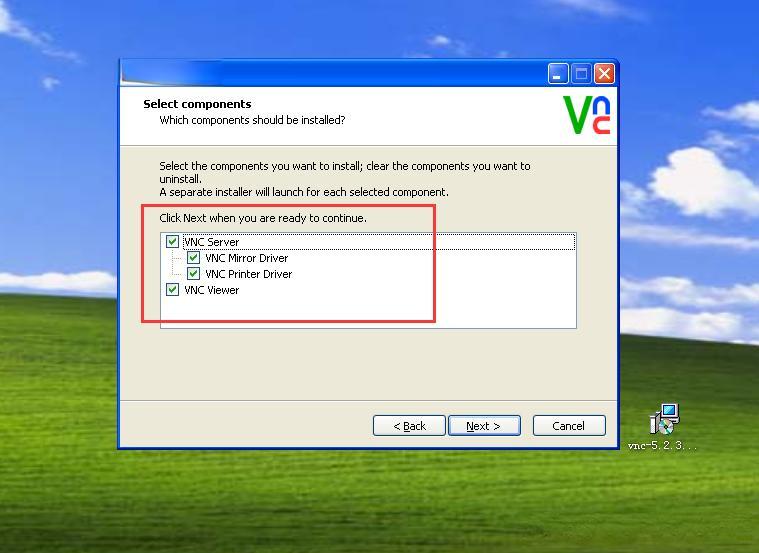
VNC(Virtual Network Computing)是一种广泛使用的远程桌面控制软件,它允许用户通过网络远程访问另一台计算机的图形用户界面。尽管VNC在现代操作系统中已经非常成熟,但在Windows XP这样的老旧系统中使用时,仍可能遇到一些挑战。
在Windows XP系统中安装和配置VNC,可以按照以下步骤进行:
-
下载VNC软件。可以从官方网站或其他可靠来源下载适用于Windows系统的VNC软件。
-
运行安装程序。安装过程类似于其他Windows应用程序,主要包括同意许可协议、选择安装位置等步骤。
-
配置VNC服务器。安装完成后,需要配置VNC服务器,通常包括设置访问密码等安全选项。
-
在远程计算机上安装VNC客户端。这通常是另一个独立的安装程序。
-
连接远程桌面。在客户端中输入远程计算机的IP地址和VNC服务器的端口号(默认为5900),格式为“IP:端口”(例如192.168.1.100:5900)。
然而,在Windows XP环境下使用VNC,可能会遇到一些常见问题。例如,有时安装好RealVNC Server后,点击图标可能没有任何反应,导致无法启动。这种情况下,可以尝试以下解决方法:
-
切换到RealVNC安装目录,通常位于“C:\Program Files\RealVNC\VNC Server\”。
-
在命令行中运行“.\vncserver.exe -service -start”命令,或者使用“net start vncserver”命令来启动VNC服务。
-
确保已经进行了用户设置。这可以通过运行RealVNC安装目录下的vnclicensewiz.exe GUI程序来配置。
-
重新启动计算机,然后尝试再次连接。
值得注意的是,即使在Windows XP中成功安装和配置了VNC,其性能和安全性可能仍然不如在现代操作系统中使用。因此,在可能的情况下,建议升级到更新的操作系统版本。
回顾VNC在远程办公历史中的地位,它无疑扮演了重要角色。在互联网普及初期,VNC为远程工作提供了基础技术支持,使得跨地域协作成为可能。然而,随着技术的发展,VNC逐渐面临来自其他远程桌面软件的竞争,如TeamViewer、AnyDesk等,这些软件提供了更丰富的功能和更好的用户体验。
尽管如此,VNC仍然在某些特定场景下发挥着作用,特别是在需要跨平台兼容性和开源解决方案的情况下。对于那些仍在使用老旧操作系统的用户来说,VNC仍然是一个可行的选择,尽管它可能需要更多的配置和维护工作。
总的来说,在Windows XP系统中使用VNC虽然存在一些挑战,但通过正确的安装和配置步骤,以及对常见问题的了解,仍然可以实现有效的远程桌面控制。然而,考虑到安全性和性能因素,升级到更现代的解决方案可能是更好的长期选择。